Cum se remediază imposibilitatea montării stocării în recuperarea TWRP
Sfaturi și Trucuri Pentru Android / / August 05, 2021
În acest tutorial, vă vom arăta pașii pentru a remedia Unable to Mount Storage in TWRP Recovery. Ecosistemul Android, datorită naturii sale open-source, permite o mulțime de personalizări. Singura cerință este că trebuie deblocați bootloaderul dispozitivului. Odată ce ați realizat acest lucru, puteți apoi să blocați tone de binare personalizate, moduri, ROM-uri personalizate și chiar Magisk pentru a vă rădăcina dispozitivul. Cu toate acestea, recuperarea stocului nu este capabilă să instaleze aceste fișiere. Ar trebui să instalați o recuperare personalizată, cum ar fi TWRP.
Odată ce dispozitivul este pornit la această recuperare, puteți șterge diferite partiții ale dispozitivului, efectuați Backup-uri nandroid și, bineînțeles, blocați fișierele menționate anterior. Cu toate acestea, de câteva ori s-ar putea să ajungeți la o eroare sau două. Dintre acestea, cele mai frecvente și înspăimântătoare par să nu poată monta erori de stocare pentru a afișa TWRP. În acest ghid, vom arunca o privire asupra diferitelor motive ale acestei erori și apoi vom enumera corecțiile potențiale pentru a remedia această eroare. Urmați de-a lungul.

Cuprins
- 1 Motivul pentru care nu se poate monta stocarea în TWRP
-
2 Cum se remediază imposibilitatea montării stocării în recuperarea TWRP
- 2.1 Remediere 1: Eliminați ecranul de blocare
- 2.2 Remediere 2: Reparați sau modificați sistemul de fișiere
- 2.3 Remediere 3: Formatarea stocării interne
Motivul pentru care nu se poate monta stocarea în TWRP
Primul motiv pare să provină din faptul că stocarea internă a dispozitivului dvs. este criptată. Prin urmare, TWRP nu este capabil să-l decripteze din mers și, prin urmare, nu poate accesa niciun fișier stocat pe dispozitivul dvs. Acesta este motivul pentru care această eroare apare mai ales atunci când sunteți pe punctul de a bloca un fișier folosind această recuperare.
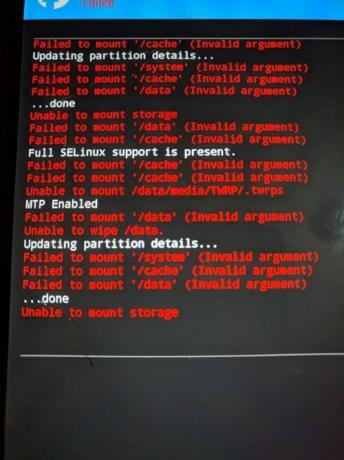
În alte cazuri, partiția de date ar putea fi coruptă din cauza intermitentului unui fișier greșit sau intermitentul fișierului într-o partiție incorectă. În toate aceste scenarii, TWRP poate arăta stocarea internă ca având 0 MB de spațiu ocupat. Dar nu vă faceți griji, nu este cazul, iar datele dvs., de acum, ar putea fi încă intacte. Deci, cu cele spuse, iată diferitele metode de remediere a imposibilității de montare a stocării în recuperarea TWRP.
Cum se remediază imposibilitatea montării stocării în recuperarea TWRP
Vom împărtăși trei metode diferite pentru a remedia această problemă. Urmați în aceeași ordine exact așa cum am menționat. Asigurați-vă că dispozitivul dvs. este deja pornit în TWRP. Dacă nu este cazul, puteți consulta ghidul nostru detaliat Cum se pornește în recuperare pe orice dispozitiv Android [stoc și personalizat].
Remediere 1: Eliminați ecranul de blocare
Dacă utilizați un dispozitiv de blocare a dispozitivului, atunci TWRP nu va putea decripta acest lucru. Este recomandat să treceți la un PIN sau la o parolă.
- Pentru aceasta, dacă sunteți pornit în TWRP, reporniți dispozitivul în sistem.
- Odată pornit, accesați Setări> Securitate și blocare ecran> Blocare ecran.

- Selectați fie PIN, fie Parolă din listă. Acum reporniți dispozitivul înapoi la TWRP.
- Recuperarea vă va cere acum să introduceți codul PIN / Parola. Introduceți-l și stocarea dvs. va fi apoi criptată.
Acum, încercați să clipiți fișierele dorite și să vedeți dacă Imposibil de montat stocarea în recuperarea TWRP este corectă sau nu.
Remediere 2: Reparați sau modificați sistemul de fișiere
De asemenea, puteți încerca să reparați sau să schimbați sistemul de fișiere al dispozitivului dvs. Toate acestea ar putea fi făcute chiar de la TWRP în sine.
- Deci, porniți dispozitivul în TWRP Recovery.
- Apoi accesați Ștergere> Ștergere avansată și atingeți Ștergeți și atingeți Ștergere avansată.
- Acum selectați partiția de date și atingeți opțiunea Reparare sau Schimbare sistem de fișiere. Apoi, apăsați pe Repair File System și așteptați finalizarea procesului. Verificați dacă este capabil să remedieze problema montării.

- Dacă este încă acolo, mergeți din nou la Reparare sau Schimbare sistem de fișiere și de această dată, apăsați pe Schimbare sistem de fișiere.
- Selectați EXT 2 din meniul care apare și efectuați o glisare dreapta pentru a o confirma.
- După aceasta, reveniți la EXT 4 și glisați spre dreapta pentru a confirma.
- Acum accesați meniul principal TWRP și mergeți la opțiunea Mount.
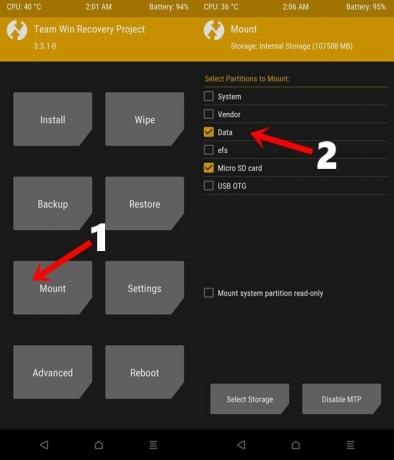
- Selectați partiția de date și încercați să clipiți fișierele dorite.
Verificați dacă primiți în continuare eroarea Unable to Mount Storage în eroarea de recuperare TWRP sau nu.
Remediere 3: Formatarea stocării interne
Dacă niciuna dintre metodele de mai sus nu a reușit să remedieze problema montării, atunci ar putea fi necesar să optați pentru opțiunea nucleară. Formatarea stocării interne pare a fi singura cale de ieșire. La rândul său, acest lucru va șterge toate datele prezente pe dispozitivul dvs. Deci, înainte de a continua, dacă puteți porni dispozitivul, consultați ghidul nostru de pe Cum să vă faceți backup datelor pe dispozitivul Android.

Pe de altă parte, dacă sunteți blocat în interiorul recuperării TWRP, mergeți la ghidul nostru Cum să creați și să restaurați Nandroid Backup pe orice dispozitiv compatibil TWRP. Asigurați-vă că creați această copie de rezervă pe cardul SD sau USB OTG și nu pe memoria telefonului, deoarece suntem pe punctul de a șterge complet acea partiție. După ce ați terminat copia de rezervă, continuați cu pașii de mai jos.
- Porniți dispozitivul în TWRP Recovery.
- Accesați Ștergere> Ștergere avansată și selectați Stocare internă.

- În cele din urmă, efectuați o glisare dreaptă pentru a formata această partiție (aceasta va șterge toate datele).
- Odată ce acest lucru este făcut, eroarea de montare va fi acum corectată. Rețineți că este posibil ca stocarea internă să fie afișată în continuare ca 0 MB. Dar, de data aceasta, sunt datele în timp real (stocarea internă este ștearsă, prin urmare se consumă 0 MB de spațiu).
Cu aceasta, încheiem ghidul de remediere a erorii Unable to Mount Storage in TWRP Recovery. Am împărtășit trei metode diferite pentru același lucru, spuneți-ne care a făcut treaba pentru dvs. În concluzie, iată câteva la fel de utile Sfaturi și trucuri pentru iPhone, Sfaturi și trucuri pentru PC, și Sfaturi și trucuri pentru Android pe care ar trebui să o verifici și tu.



